在Lumion中应用材质贴图是一个重要的技巧,它可以帮助我们创建更加真实和吸引人的渲染效果。下面是一些关于如何在Lumion中应用材质贴图的步骤:
第一步是选择要应用贴图的物体。在Lumion中,你可以选择建筑物、景观、道路等等。选择一个你想要改变贴图的物体,并确保它被选中。
接下来,找到Lumion的“材质编辑器”。你可以在Lumion的主界面中找到它,通常它位于工具栏的上方。点击它,一个弹出窗口将显示在屏幕上。
在材质编辑器中,你将看到一个列表,其中包含了Lumion预设的材质库。你可以选择一个你喜欢的材质,然后将其拖动到你选中的物体上。
一旦你应用了一个材质,你还可以进一步修改它。点击材质编辑器中的“编辑材质”按钮,一个新的窗口将出现,允许你调整材质的颜色、透明度、光泽度等等。你可以根据你的需要进行调整,以便获得你想要的效果。
如果你想使用自定义的贴图,Lumion也提供了这个功能。你可以点击材质编辑器中的“自定义贴图”按钮,然后选择你自己的贴图文件。贴图文件可以是JPEG、PNG或TGA格式的图片。一旦你选择了贴图文件,它将被应用到你选中的物体上,并可以进行进一步的调整。
最后,一旦你完成了对材质的调整,你可以点击Lumion界面上的“渲染”按钮,以获得最终的渲染效果。Lumion会使用你应用的材质贴图来渲染你的场景,并在几分钟内生成最终的图像。
总的来说,应用材质贴图是Lumion中一个非常重要的技巧,它可以帮助我们创建出更加真实和吸引人的渲染效果。通过按照上述步骤选择、编辑和应用材质,你可以更好地利用Lumion的功能,为你的项目添加更多的细节和视觉吸引力。
本文版权归腿腿教学网及原创作者所有,未经授权,谢绝转载。
上一篇:Lumion教程 | Lumion的材质添加教程
下一篇:Lumion教程 | 如何解决lumion中材质无法显示的问题
猜你喜欢
Lumion如何修改材质 lumion11.5新功能介绍,无敌是多么寂寞! Lumion教程 | Lumion的不同版本的系统要求 Lumion教程 | 能否将lumion中的模型导出 Lumion教程 | 如何在Lumion中调整镜子的效果 Lumion教程 | 如何导入lumion植物扩展素材 最新课程
BIM土建实战训练 - G部分 输出成果与表现 Lumion 33494人已学 BIM之旅—Lumion 实训课程 Lumion 18546人已学 Lumion 8 入门到提高教程 Lumion 234398人已学 Lumion Pro 8.0新功能快速上手教程 Lumion 79490人已学 Lumion 6.0 室外景观实战表现教程 Lumion 89502人已学 Lumion 6.0 360度全景图制作教程 Lumion 53186人已学 推荐专题
Revit下载全版本2014~2025专辑
Revit离线族库、样板、族样板专辑
BIM电脑配置专辑
全国BIM等级考试相关内容专题
全国BIM标准合集
Revit常见安装问题专辑
1+X历年真题合辑
Revit基础工具详解专辑
广联达软件下载专题-MagiCAD下载,施工建模,模板脚手架,BIM5D
bim模型手机查看软件专题
bim软件_bim软件有哪些_bim软件介绍_bim软件多少钱一套
Revit2024专题-Revit2024下载,Revit2024教程,Revit2024新功能
成塔混动设计
Revit2025专题
CATIA软件专题
SketchUp软件专题
V-Ray软件专题
Enscape软件专题
AutoCAD软件专题
Revit2026专题-Revit2026下载,Revit2026系统配置,revit2026最新功能
3dsMax插件下载专题
SketchUp插件下载专题
BIM小别墅教程系统视频+图文教程
BIM等级考试二级建筑教程